

Danes se dotaknemo teme enega najbolj priljubljenih načinov računalniškega varčevanja z energijo. To je hibernacija sistema Windows 10, ki se je pojavila v dneh XP. Preučili bomo, kako omogočiti, onemogočiti ta način v računalniku z "najboljšo deseterico", kako ga uporabljati in aktivirati prek menija Start, potem ko se naučimo, kaj je mirovanje.
Vsebina- Kaj je mirovanje??
- Onemogoči / omogoči mirovanje
- V zagon dodajte gumb »mirovanje«
- Zmanjšanje obsega hiberfil.sys
Kaj je mirovanje??
Začnimo z opredelitvijo tega izraza. Hibernacija je stanje energije prenosnika in računalnika, ki varčuje z energijo. Prvotno je bil razvit za prenosne naprave, vendar je čas pokazal, da je podoben način izklopa v sistemu Windows 10 povpraševanje tudi v računalnikih. Zagotovo večina ljudi ve, da so v stanju spanja vse periferne naprave in večina sistema.
Procesor deluje v načinu minimalne porabe energije, sistemski podatki pa so shranjeni v RAM-u, ki je spremenljiv. V stanju hibernacije se vse informacije, shranjene v RAM-u, zapišejo v posebno datoteko, ki se nahaja v korenu sistemske prostornine. Ta datoteka se imenuje hiberfil.sys, označena je z atributoma "sistem" in "skrita", zato je v oknu raziskovalca morda nevidna.
Med naslednjim zagonom sistema se informacije, ki se nahajajo v hiberfil.sys, shranijo v RAM. To vam omogoča takojšen zagon operacijskega sistema, stanje vseh aplikacij pa se ohrani..
Onemogoči / omogoči mirovanje
Hibernacija sistema Windows 10 je onemogočena s sistemskim ukazom, izvedenim v ukazni vrstici ali oknom Run, z ustreznimi argumenti.
Če želite poklicati ukazno vrstico, pokličite kontekstni meni Start in izberite možnost, da ga naložite s skrbniškimi pravicami. Okno lupine ("Run") je enostavno odpreti s kombinacijo Win + R.
Funkcija preklopa računalnika v stanje mirovanja je onemogočena z ukazom "powercfg -h off", kjer:
- powercfg - ukaz za izklop operacijskega sistema;
- -h je parameter, ki se nanaša na mirovanje;
- izklopljeno - izključite določeno funkcijo.
Ta vrstica bo pomagala onemogočiti hibernacijo, po ponovnem zagonu pa bo odstranila hiberfil.sys in onemogočila možnost hitrega zagona operacijskega sistema (ki brez hibernacije ne deluje).

Drug način za izključitev hibernacije je uporaba funkcije urejevalnika registra.
- Kliknite Win + R.
- Vnesite "regedit" in izvedite ukaz.
- Gremo v podružnico HKLM \ System \ CurrentControlSet \ Control.
- Najdemo razdelek "Moč".
- Dvokliknite parameter "HibernateEnabled" in nastavite njegovo vrednost kot "0" (če želite omogočiti način, vnesite "1").
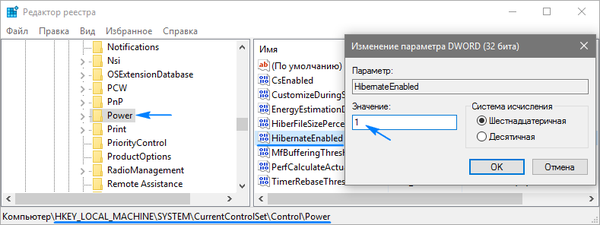
Aktiviranje tega načina se po potrebi izvede z ukazom "powercfg -h on", ki ga izvede eden od opisanih metod, vendar ne bo dodal gumba, da računalnik v stanje hibernacije preklopi v stanje mirovanja. To se naredi na naslednji način.
V zagon dodajte gumb »mirovanje«
V gumbu "top deset" gumb za preklop računalnika v stanje mirovanja ni na voljo, če pa želite, ga je enostavno dodati.
- Skozi kontekstni meni Start gremo na primer na "Nadzorno ploščo".
- Aktivirajte programček "Power".
- V oknu, ki se prikaže, kliknemo na povezavo "Dejanje gumbov za vklop".
- Kliknite element za spremembo trenutno na voljo možnosti (dejanje zahteva skrbniške pravice).
- Aktiviramo prikaz gumba, da računalnik prestavimo v stanje »mirovanja« na seznamu možnosti zaustavitve v programu Start.
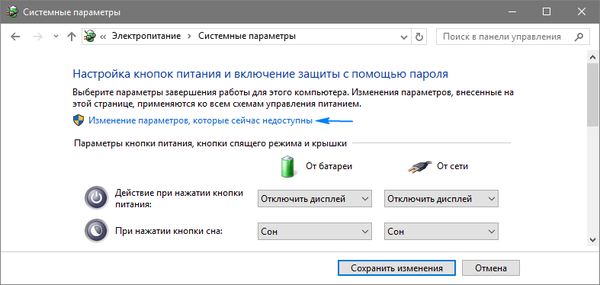 Po izklopu hibernacije in ponovnem zagonu sistema Windows 10 ne pozabite iti na "Možnosti napajanja" prek "Nadzorne plošče" in preveriti napredne nastavitve sheme aktivne moči. Preverite, če prehod na baterijo skoraj ni akumulatorja in kot reakcija na pritisk na gumb "Napajanje" prehod v stanje mirovanja ni prikazan.
Po izklopu hibernacije in ponovnem zagonu sistema Windows 10 ne pozabite iti na "Možnosti napajanja" prek "Nadzorne plošče" in preveriti napredne nastavitve sheme aktivne moči. Preverite, če prehod na baterijo skoraj ni akumulatorja in kot reakcija na pritisk na gumb "Napajanje" prehod v stanje mirovanja ni prikazan.
Zmanjšanje obsega hiberfil.sys
Običajno je velikost datoteke za izmenjavo nekaj manj kot 80% velikosti RAM-a naprave, nameščenega v sistemu. Lahko pa se spremeni, odvisno od potreb uporabnika. To bo morda potrebno za prihranek prostora na disku ali za ohranitev možnosti hitrega zagona sistema Windows 10..
- Zaženite ukazno vrstico z razširjenimi privilegiji, kot je bilo prej storjeno.
- Vnesite "powercfg / h / type zmanjšano" in izvedite ukaz s pritiskom na "Enter".

Če želite vrniti velikost hiberfil.sys, namesto "zmanjšane" vnesite "polno".











